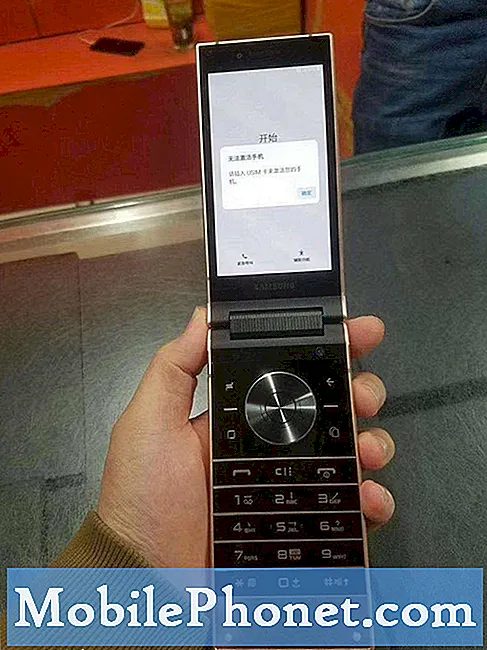Saturs
- Problēmu novēršana
- 1. darbība: uzlādējiet tālruni
- 2. darbība: pēc uzlādes mēģiniet to ieslēgt
- 3. darbība: noslaukiet kešatmiņas nodalījumu
- 4. darbība. Pārbaudiet, vai barošanas taustiņš nav iestrēdzis
- 5. darbība: veiciet pilnu atiestatīšanu
Samsung Galaxy S5 īpašniekiem Android 5 Lollipop bija visvairāk gaidītais atjauninājums, līdz viņi atklāja, ka tam ir pievienotas kļūdas, problēmas un vēl kas cits. Viena no šīm problēmām ir saistīta ar varu; tālrunis izslēdzas bez redzama iemesla un atsakās ieslēgties.

Tagad, pirms mēs ejam tālāk, ja jums ir citas problēmas ar tālruni, apmeklējiet problēmu novēršanas lapu, kuru mēs iestatījām Samsung Galaxy S5. Tajā ir saraksts ar simtiem problēmu, kuras mēs jau risinājām pagātnē. Mēģiniet atrast ar jums saistītus vai līdzīgus jautājumus un izmēģiniet mūsu piedāvātos risinājumus vai problēmu novēršanas procedūras. Ja risinājumi jums nederēja, sazinieties ar mums. Viss, kas jums jādara, ir jāaizpilda šī veidlapa un jānospiež iesniegt. Vienkārši iekļaujiet visu nepieciešamo informāciju.
Problēmu novēršana
Šīs traucējummeklēšanas mērķis ir zināt, kas notika ar tālruni, kas izraisīja problēmu un kā to novērst. Kas attiecas uz īpašnieka paziņojumu, problēmu rada programmaparatūras atjauninājums. Bet atkal mēģināsim nepamanīt acīmredzamo.
1. darbība: uzlādējiet tālruni
Īpašniece neminēja, ka viņa mēģināja uzlādēt tālruni pēc tam, kad tas bija miris, tāpēc tam ir jābūt pirmajam, kas jādara, jo tas varētu būt tikai izlādējies akumulators.
Šis solis arī dotu mums priekšstatu par tālruņa aparatūras integritāti. Ja ir redzamas uzlādes zīmes, piemēram, LED indikators un uzlādes ikona, tālrunim jābūt kārtībā. Vienkārši ļaujiet tai uzlādēt vismaz desmit minūtes.
Ja ierīce atteicās uzlādēt, izlasiet šo: Kā novērst Samsung Galaxy S5 uzlādes problēmas [Problēmu novēršanas rokasgrāmatas]
2. darbība: pēc uzlādes mēģiniet to ieslēgt
Desmit minūtes ilgas uzlādes ir vairāk nekā pietiekami, lai darbinātu tālruni, ja problēma bija izlādējies akumulators. Tātad, pēc dažām minūtēm mēģiniet to ieslēgt.
Ja tālrunis ieslēdzas, turpiniet novērošanu, ja tas izslēdzas pats, bet, ja ne, tad izlasiet šo ziņu: Kā novērst Samsung Galaxy S5, kas neieslēdzas [Traucējummeklēšanas rokasgrāmata]
3. darbība: noslaukiet kešatmiņas nodalījumu
Pieņemot, ka tālrunis ieslēdzas lieliski, bet pats izslēdzas, jums ir jāmēģina noslaucīt kešatmiņas nodalījumu, ņemot vērā faktu, ka jūs tikko atjauninājāt to uz konfekte.
Atjaunināšanas laikā dažas kešatmiņas un dati tiek bojāti, un, ja jaunā sistēma tos turpina izmantot, tad rodas konflikti. Notīriet šos failus, lai tālrunis būtu spiests izveidot jaunus un nebūtu novecojis.
- Izslēdziet ierīci.
- Vienlaicīgi nospiediet un turiet trīs šīs pogas: skaļuma palielināšanas taustiņš, mājas taustiņš un barošanas taustiņš.
- Kad tālrunis vibrē, atlaidiet ieslēgšanas / izslēgšanas taustiņu, bet turpiniet nospiest skaļuma palielināšanas un sākuma taustiņu.
- Kad parādās Android sistēmas atkopšanas ekrāns, atlaidiet skaļuma palielināšanas un sākuma taustiņus.
- Nospiediet skaļuma samazināšanas taustiņu, lai iezīmētu “noslaucīt kešatmiņas nodalījumu”.
- Nospiediet barošanas taustiņu, lai atlasītu.
- Kad tīrīšanas kešatmiņas nodalījums ir pabeigts, tiek iezīmēts ‘Reboot system now’.
- Nospiediet barošanas taustiņu, lai restartētu ierīci.
4. darbība. Pārbaudiet, vai barošanas taustiņš nav iestrēdzis
Tas nav obligāti, bet arī svarīgi, jo īpašnieks teica, ka tālrunis pats ieslēdzas un izslēdzas, pēc tam vibrē. Viņa īsti neteica, vai tas notiek lokā vai cik bieži tālrunis tiek izslēgts, bet tas ir nepieciešams.
Neuztraucieties, ir viegli pārbaudīt, vai ieslēgšanas / izslēgšanas taustiņš ir iestrēdzis vai nav; vienkārši nospiediet to un, ja tas nofiksējas, tas nav iestrēdzis. Pretējā gadījumā mēģiniet to nospiest vairākas reizes, lai redzētu, vai varat to novērst. Ja nē, tad jums patiešām nepieciešama tehniķa palīdzība.
5. darbība: veiciet pilnu atiestatīšanu
Ja tālrunis pats ieslēdzas un izslēdzas, tā ir vai nu aparatūra, kas to izraisa, vai programmaparatūra. Bet īpašnieks teica, ka problēma sākās tūlīt pēc atjaunināšanas. Tātad aparatūras jautājums nav jautājums.
Tā kā jūs jau esat veikuši iepriekšējās darbības bez rezultātiem, ir pienācis laiks dot tālruni no jauna - atiestatiet to. Bet pirms to faktiski darāt, pārliecinieties, vai esat dublējis visus tālruņa iekšējā atmiņā saglabātos svarīgos datus un failus.
Ja jums ir uzstādīta microSD karte, noņemiet to, jo procesa laikā tā var būt bojāta.
- Izslēdziet ierīci.
- Vienlaicīgi nospiediet un turiet trīs šīs pogas: skaļuma palielināšanas taustiņš, mājas taustiņš un barošanas taustiņš.
- Kad tālrunis vibrē, atlaidiet ieslēgšanas / izslēgšanas taustiņu, bet turpiniet nospiest skaļuma palielināšanas un sākuma taustiņu.
- Kad parādās Android sistēmas atkopšanas ekrāns, atlaidiet skaļuma palielināšanas un sākuma taustiņus.
- Nospiediet skaļuma samazināšanas taustiņu vairākas reizes, lai iezīmētu “wipe data / factory reset”.
- Nospiediet barošanas pogu, lai atlasītu.
- Nospiediet skaļuma samazināšanas taustiņu, līdz tiek iezīmēts “Jā - dzēst visus lietotāja datus”.
- Nospiediet barošanas pogu, lai atlasītu un sāktu galveno atiestatīšanu.
- Kad galvenā atiestatīšana ir pabeigta, tiek iezīmēts ‘Reboot system now’.
- Nospiediet barošanas taustiņu, lai restartētu ierīci.
Sazinieties ar mums
Mēs vienmēr esam atvērti jūsu problēmām, jautājumiem un ierosinājumiem, tāpēc sazinieties ar mums, aizpildot šo veidlapu. Mēs atbalstām visas pieejamās Android ierīces, un mēs nopietni izturamies pret to, ko darām. Šis ir mūsu piedāvātais bezmaksas pakalpojums, un mēs par to neiekasēsim ne santīma. Bet, lūdzu, ņemiet vērā, ka katru dienu mēs saņemam simtiem e-pasta ziņojumu, un mums nav iespējams atbildēt uz katru no tiem. Bet esiet droši, ka izlasījām katru saņemto ziņojumu. Tiem, kuriem mēs esam palīdzējuši, lūdzu, izplatiet vārdu, daloties ar saviem ierakstiem draugiem vai vienkārši iepatikoties mūsu Facebook un Google+ lapai vai sekojot mums Twitter.